教你win7系统怎么恢复出厂设置
win7系统是微软经典的操作系统,使用的时间久了难免会出现各种各样的问题,有时候需要通过恢复出厂设置的方法解决。下面小编将向大家介绍如何恢复win7系统到出厂设置。
注意在恢复出厂设置之前,有重要资料的话先备份保存好。具体的步骤如下:
1、按下电脑的开机键,启动计算机,然后迅速按键盘上的F8按键。

2、在操作完第一步之后出现的如下界面中选择“修复计算机”并按enter键。
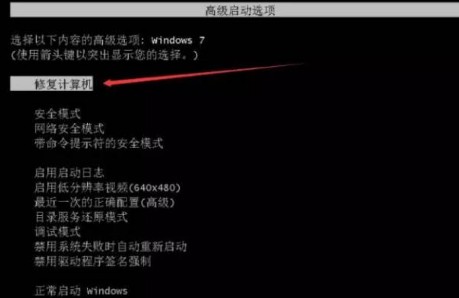
3、在完成第二步之后出现的界面中选择键盘输入方法,待机下一步。

4、如果有管理员密码,需要输入再点确定;如果没有设置密码,直接“确定”即可。

5、在完成第四步之后进入的系统恢复选项中,选择“系统还原”。
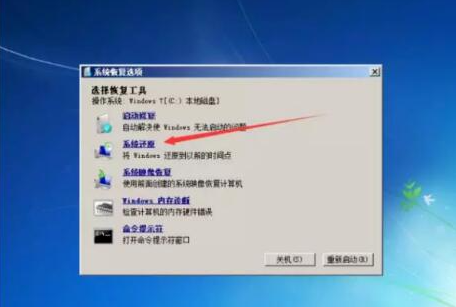
6、在完成第五步之后进入的还原系统文件和设置界面,点击“下一步”。
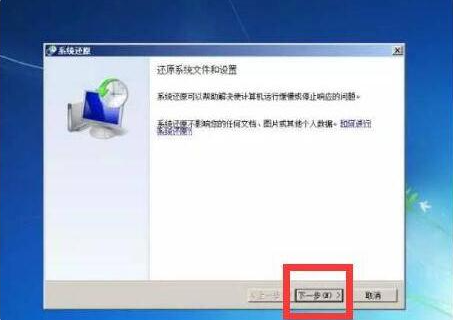
7、点击“下一步”。在弹出确认对话框中点击“是”。
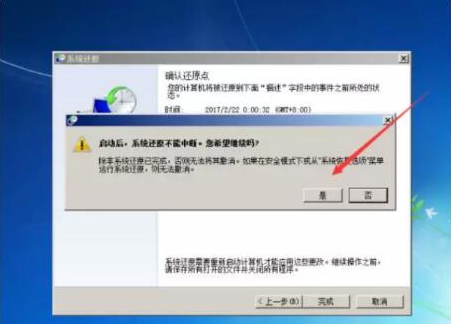
8、选择正确的出厂映像后(类型为安装),点击“下一步“。
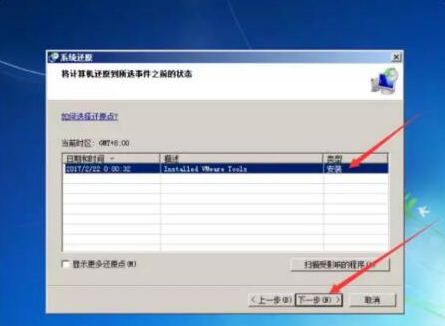
9、点击“重新启动”按钮,重启电脑即可把电脑恢复出厂设置。
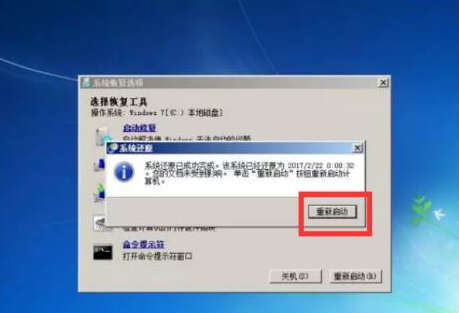
以上便是将win7恢复出厂设置的方法,有需要的小伙伴可以参照教程进行操作。
以上是教你win7系统怎么恢复出厂设置的详细内容。更多信息请关注PHP中文网其他相关文章!

热AI工具

Undresser.AI Undress
人工智能驱动的应用程序,用于创建逼真的裸体照片

AI Clothes Remover
用于从照片中去除衣服的在线人工智能工具。

Undress AI Tool
免费脱衣服图片

Clothoff.io
AI脱衣机

Video Face Swap
使用我们完全免费的人工智能换脸工具轻松在任何视频中换脸!

热门文章

热工具

记事本++7.3.1
好用且免费的代码编辑器

SublimeText3汉化版
中文版,非常好用

禅工作室 13.0.1
功能强大的PHP集成开发环境

Dreamweaver CS6
视觉化网页开发工具

SublimeText3 Mac版
神级代码编辑软件(SublimeText3)
 微信文件过期怎么恢复 微信的过期文件能恢复吗
Feb 22, 2024 pm 02:46 PM
微信文件过期怎么恢复 微信的过期文件能恢复吗
Feb 22, 2024 pm 02:46 PM
打开微信,在我中选择设置,选择通用后选择存储空间,在存储空间选择管理,选择要恢复文件的对话选择感叹号图标。教程适用型号:iPhone13系统:iOS15.3版本:微信8.0.24解析1首先打开微信,在我的页面中点击设置选项。2接着在设置页面中找到并点击通用选项。3然后在通用页面中点击存储空间。4接下来在存储空间页面中点击管理。5最后选择要恢复文件的对话,点击右侧的感叹号图标。补充:微信文件一般几天过期1要是微信接收的文件并没有点开过的情况下,那在七十二钟头之后微信系统会清除掉,要是己经查看了微信
 如何恢复无痕模式下的浏览记录
Feb 19, 2024 pm 04:22 PM
如何恢复无痕模式下的浏览记录
Feb 19, 2024 pm 04:22 PM
无痕浏览是一种非常方便的浏览方式,可以在使用电脑或移动设备上网时保护个人隐私。无痕浏览模式通常会阻止浏览器记录访问历史、保存Cookie和缓存文件,以及防止正在浏览的网站在浏览器中留下任何痕迹。但是,对于一些特殊的情况,我们可能需要恢复无痕浏览的浏览记录。首先,我们需要明确一点:无痕浏览模式的目的是保护隐私,防止他人从浏览器中获取用户的上网记录。因此,无痕浏
 vivo手机恢复出厂设置的方法
Mar 22, 2024 pm 06:31 PM
vivo手机恢复出厂设置的方法
Mar 22, 2024 pm 06:31 PM
1、在手机桌面点击进入【设置】。2、选择点击【更多设置】。3、下拉,点击打开【恢复出厂设置】。4、然后点击【还原所有设置】。输入密码即可恢复出厂设置。
 抖音怎么恢复聊天火花
Mar 16, 2024 pm 01:25 PM
抖音怎么恢复聊天火花
Mar 16, 2024 pm 01:25 PM
在抖音这个充满创意与活力的短视频平台上,我们不仅可以欣赏到各种精彩内容,还能与志同道合的朋友展开深入的交流。其中,聊天火花作为衡量双方互动热度的重要指标,常常在不经意间点燃我们与好友之间的情感纽带。然而,有时由于一些原因,聊天火花可能会断开,那么如果我们想要恢复聊天火花究竟该如何操作呢,这篇教程攻略就将为大家带来详细的内容攻略介绍,希望能帮助到大家。抖音聊天火花断了怎么恢复?1、打开抖音的消息页面,选择好友聊天。2、互发消息聊天。3、连续发消息3天,就可以获得火花标识。在3天基础上,互发图片或视
 Win11系统管理员权限获取步骤详解
Mar 08, 2024 pm 09:09 PM
Win11系统管理员权限获取步骤详解
Mar 08, 2024 pm 09:09 PM
Windows11作为微软最新推出的操作系统,深受广大用户喜爱。在使用Windows11的过程中,有时候我们需要获取系统管理员权限,以便进行一些需要权限的操作。接下来将详细介绍在Windows11中获取系统管理员权限的步骤。第一步,点击“开始菜单”,在左下角可以看到Windows图标,点击该图标便可打开“开始菜单”。第二步,在“开始菜单”中寻找并点击“
 小米云相册怎么恢复到本地
Feb 24, 2024 pm 03:28 PM
小米云相册怎么恢复到本地
Feb 24, 2024 pm 03:28 PM
小米云相册怎么恢复到本地?小米云相册APP中是可以恢复到本地,但是多数的小伙伴不知道小米云相册如何恢复到本地中,接下来就是小编为用户带来的小米云相册恢复到本地方法图文教程,感兴趣的用户快来一起看看吧!小米云相册怎么恢复到本地1、首先打开小米手机中的设置功能,主界面选择【个人头像】;2、然后进入到小米账号的界面,点击【云服务】功能;3、接着跳转到小米云服务的功能,选择其中的【云备份】;4、最后在如下图所示的界面,点击【云相册】即可恢复相册到本地。
 戴尔电脑工厂重置,dell笔记本恢复出厂设置
Jun 19, 2024 am 04:34 AM
戴尔电脑工厂重置,dell笔记本恢复出厂设置
Jun 19, 2024 am 04:34 AM
下面介绍DELL笔记本自带的工厂重置,恢复出厂设置,重置后恢复到你刚买回电脑时的状态,要求硬盘未分过区,没有损坏恢复分区的机器。一,重启电脑,不停的点按键盘上的F12键,直到出现如下界面;二,选择“SupportAssistOSRecovery”,点“EXIT”;三,这里点“跳过”,也可点逐步指导,会有介绍说明;四,这个界面,在右下角,点“开始重置”;五,选择“重置为出厂设置”,点下一步;(如果选“重置并更新”网速不快时间会很久,还需要自行安装驱动)六,如果有重要数据,选择“是,备份我的文件”,
 win10怎么恢复默认壁纸
Feb 10, 2024 pm 10:51 PM
win10怎么恢复默认壁纸
Feb 10, 2024 pm 10:51 PM
Windows10的2019年5月更新具有新的、更亮的默认桌面背景。它看起来很棒-带有新的浅色主题。如果您使用Windows10的深色主题,您可能需要更深的背景。奇怪的是,Windows10的原始桌面背景已从最新版本的Windows10中删除。您必须从Web下载它或从旧的Windows10PC复制其文件。尽管我们无法在Microsoft的官方网站上找到此壁纸图片,但您可以从其他来源下载它。我们在Imgur上找到了一份4K分辨率的Windows10原始桌面壁纸的副本。此外,还有其他尺寸和更多默认壁





